
Turinys:
- Autorius John Day [email protected].
- Public 2024-01-30 10:47.
- Paskutinį kartą keistas 2025-01-23 14:59.
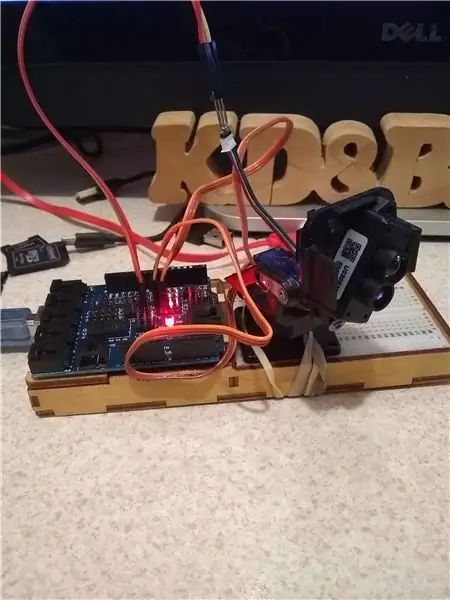
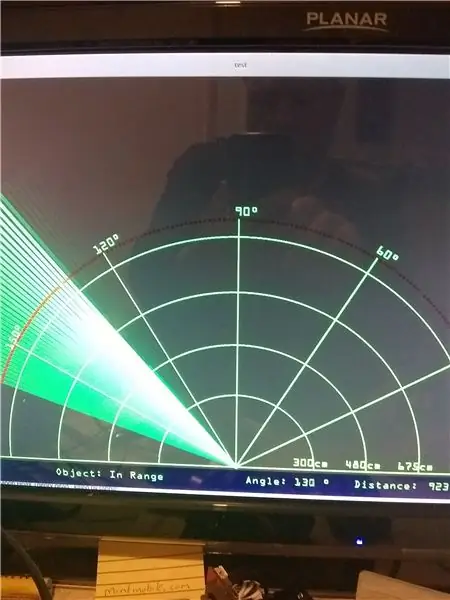
Yra daug dalykų, kurie susibūrė į šį darbą, tačiau didžiausias (ir tai, kas mane įkvėpė tai padaryti) yra „Arduino radaro projektas“, kurį tinklalapyje howtomechatronics.com rado Dejan Nedelkovski (data nežinoma).
Aš dariau šį projektą prieš kelis mėnesius (2018-10-18), su mintimi paskelbti savo rezultatus, bet tiesiog nepasirodžiau-šiandien atrodė tinkama diena pasivyti kai kuriuos projektus, kuriuos norėjau dokumentuoti.
Norint tai padaryti, buvo padaryta daug pakeitimų „Arduino“pusėje, Ultragarsas buvo pakeistas „TF Mini Lidar“įrenginiu https://www.sparkfun.com/products/14588 (Šis įrenginys yra serijinis įrenginys, todėl juo naudotis yra pakankamai paprasta)
buvo naudojama PCA9685 PWM/Servo plokštė, nes servo biblioteka sukėlė problemų naudojant programinės įrangos biblioteką.
Kitas nedidelis pakeitimas buvo naudotas laikiklis, kuris iš tikrųjų yra menkas dalykas - aš naudoju pigų PAN/Tilt laikiklį ir keletą servo - Pradinė mintis buvo tai dar labiau išplėsti ir pasirinkti aukštį (suteikiant daugiau 3D vaizdą) sugalvojau porą kelio blokų ir niekada negrįžau prie jos. Taigi realybė yra ta, kad jums tikrai reikia tik vieno servo (aš turiu du).
„Arduino“kodo skyriai buvo pagrįsti Juan Jose Luna Espinosa TFMini ir ESP32 kodu
Vienintelė reikalinga biblioteka yra „Adafruit PWM Servo Driver Library“https://github.com/adafruit/Adafruit-PWM-Servo-Dri…
1 žingsnis: ko mums reikia norint tai sukurti…
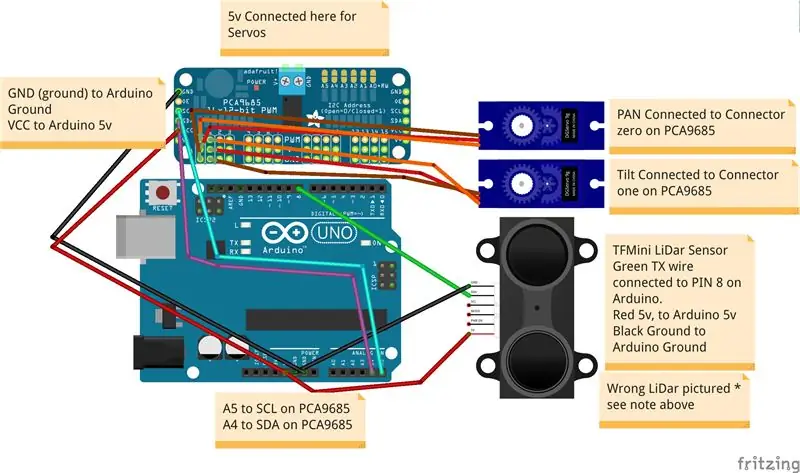
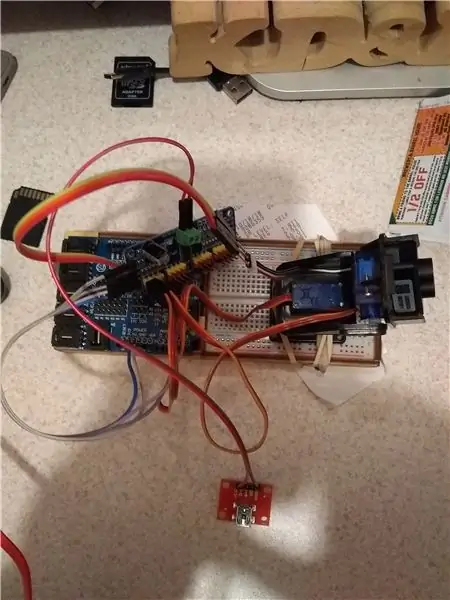
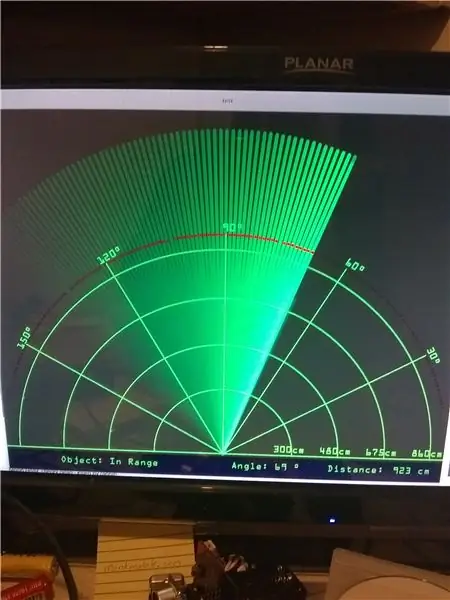
Daugumą jau užsiminiau ….
Mums reikia „TFMini Lidar“, 2 servo, tvirtinimo/ pakreipimo laikiklio, PCA9685 plokštės ir „Arduino UNO“arba klono.
Mums taip pat reikia papildomo 5 V maitinimo šaltinio servo plokštei. (Gerą PCA9685 plokštės pamoką rasite čia
Elektros instaliacija yra gana paprasta, iš „Arduino“norėsite prijungti 5v prie PCA9685 plokštės VCC ir „TFMINI lidar“įrenginio, taip pat su žeme prie abiejų. PCA9685 yra I2C įrenginys, todėl SCL jungiasi prie A5, o SDA - prie A4 kaiščio.
Iš „TFMini“prijungsite TX kaištį prie „Arduino“8 PIN kodo.
„PCA9685“prijungsite vieną servo prie 0 antraštės ir vieną servo prie 1 antraštės (jei norite tinkamai sujungti, įžeminta (ruda) viela turi būti apačioje arba išorėje)) Antraštė 0 bus naudojama PAN servo (arba tas, kurį naudosime) - pakreipiamasis servo yra prijungtas prie 1 antraštės (kodas šiek tiek perkelia tai tik tam, kad jis būtų tiesioje padėtyje).
Tai reiškia aparatinei įrangai, programinei įrangai, mums reikės įdiegti „Arduino IDE“(šio rašymo metu aš naudoju 1.8.5, bet turėtų veikti ir naujausia) išbandė ar naudojo internetinį redaktorių (todėl neįsivaizduoju, ar jis veiks su šiuo).
Norite sekti savo OS diegimo instrukcijas, kurias rasite čia:
Taip pat norėsite atnaujinti lentas ir bibliotekas, jei reikia (naudokite stabilias bibliotekas, nenaudokite jokių beta versijų, jos klaidingos)
Taip pat turime įdiegti „Processing“- tiems, kurie nežino, kas yra apdorojimas - tai lanksti programinės įrangos eskizų knyga ir kalba, skirta mokytis koduoti vaizduojamojo meno kontekste.
Kitaip tariant, tai labai palengvina ekranų kūrimą ir informacijos rodymą.
processing.org/download/
Galiausiai norėsite paimti kodą iš mano „github“saugyklos.
github.com/kd8bxp/Lidar-Display
2 žingsnis: programinė įranga…
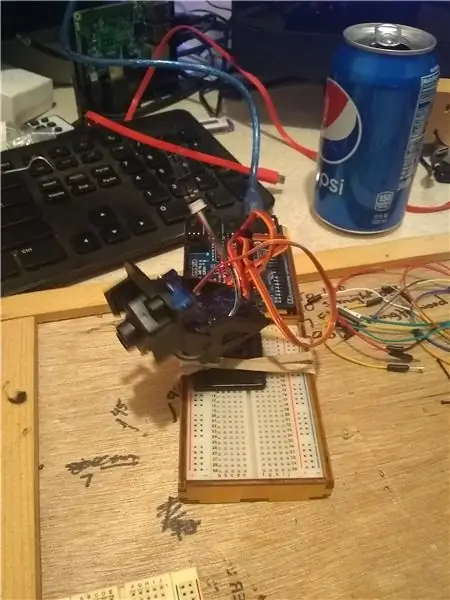
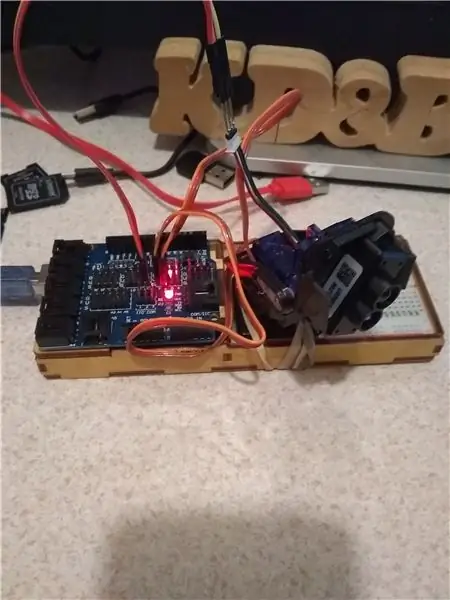
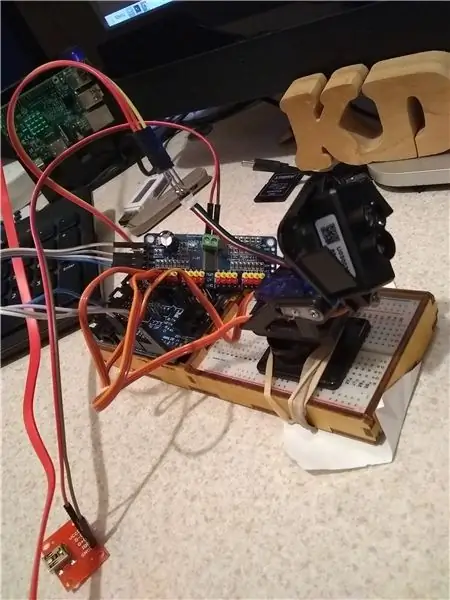
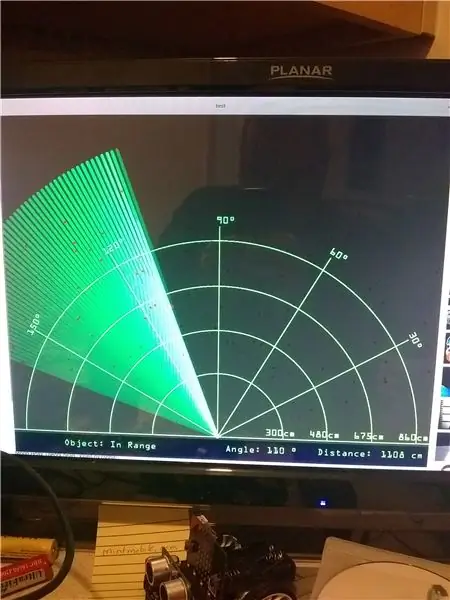
Iš saugyklos rasite tam tikrą „Arduino“bandymo kodą, įkelkite jį į UNO ir atidarykite serijos konsolę, o jei viskas veikia teisingai, turėtumėte pradėti matyti tam tikrus atstumus nuo savo „TF MINI“- šis kodas pagrįstas Juan Jose Luna Espinosa (2018) darbas „The TFMini and the ESP32“
github.com/yomboprime/TFMiniArduinoTest
Patikrinę, ar „lidar“veikia, esate pasiruošę įkelti UNO kodą „lidar_radar_with_processing2“.
Dabar turime įkelti apdorojimo kodą, turime pakeisti nuoseklųjį prievadą - tai yra 42 eilutėje.
Eskizas turi nuoseklųjį prievadą, kurį naudoja mano UNO, tai yra „Linux“, o jei naudojate „Linux“, tai turėtų būti kažkas panašaus (tai taip pat gali būti kažkas panašaus į /dev /ttyUSB0) „Windows“įrenginyje, tai bus COM#
bet kuriuo atveju tai turėtų būti tas pats nuoseklusis prievadas, kurį naudoja jūsų „Arduino IDE“. - Norėsite uždaryti „Arduino Serial“konsolę ir paleisti apdorojimo eskizą.
Jei viskas pavyks, turėtumėte pradėti matyti „Radar“ekraną.
Galite pastebėti, kad mano ekranas neatrodo toks pat kaip jį įkvėpęs projektas -
Aš padariau keletą pakeitimų apdorojimo eskize - kadangi „TFMini Lidar“gali rodyti nuo 12 colių iki 36 pėdų - aš pakeičiau diapazoną - man taip pat nepatiko, kaip originalus eskizas padarė RAUDONĄ liniją, todėl pakeičiau jį tik į RED taškas (BTW, kad pakeitimas yra apdorojimo eskize 115 ir 116 eilutėse, jei norite jį pakeisti). „Arduino“eskize diapazonas iš tikrųjų priskiriamas vertei nuo 1 iki 39.
* Pastaba: 39 eilutėje galite pakeisti skiriamąją gebą. Jums gali prireikti arba neprireiks to koreguoti - jei nematote kažko panašaus į paveikslėlį aukščiau, tikriausiai turėsite pakoreguoti 39 eilutę.
** 2 pastaba: - galite gauti klaidą dėl serijinio prievado, aš pamiršau įrenginių tvarką - manau, kad pirmiausia paleidžiate „Arduino“, tada pradedate apdorojimo eskizą, apdorojimo eskizą, tada prijunkite „Arduino“… Vienas būdas sukelia klaidą procese, o kitas veikia.
3 žingsnis: daugiau nuotraukų ir ačiū, kad perskaitėte …
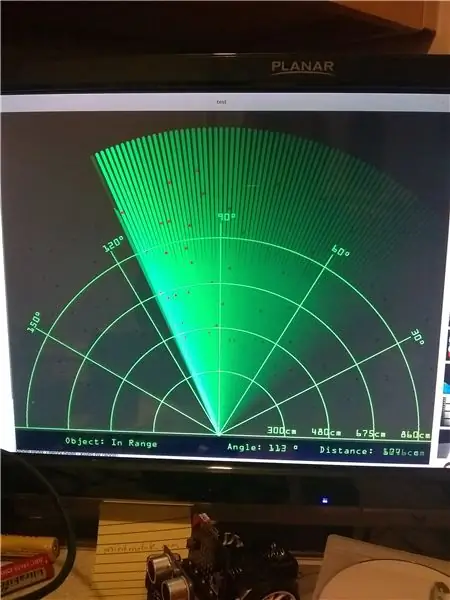
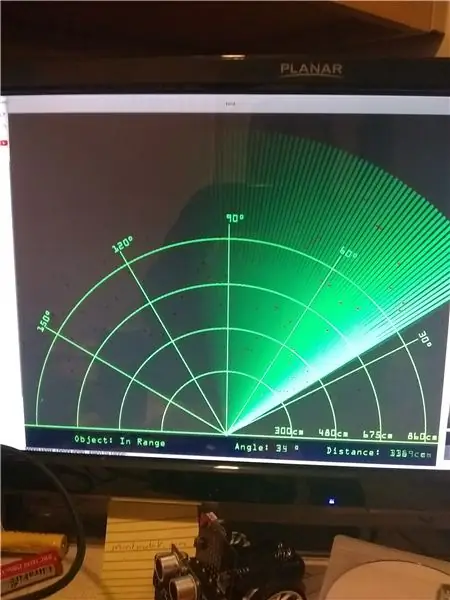
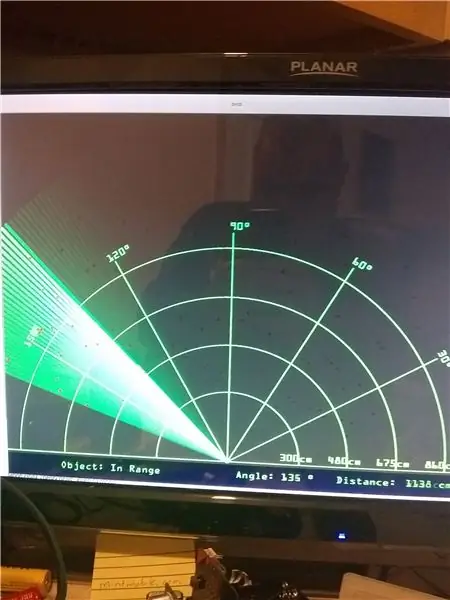
Tikiuosi, kad įgyvendinau pradinį projekto teisingumą, ir tikiuosi, kad jums patiko tai, ką aš su juo padariau.
* Man atrodo, kad aš to nelabai gerai paaiškinau….. Galbūt turėčiau daug anksčiau dokumentuoti savo projektus, vėliau nei po 3 mėnesių *
